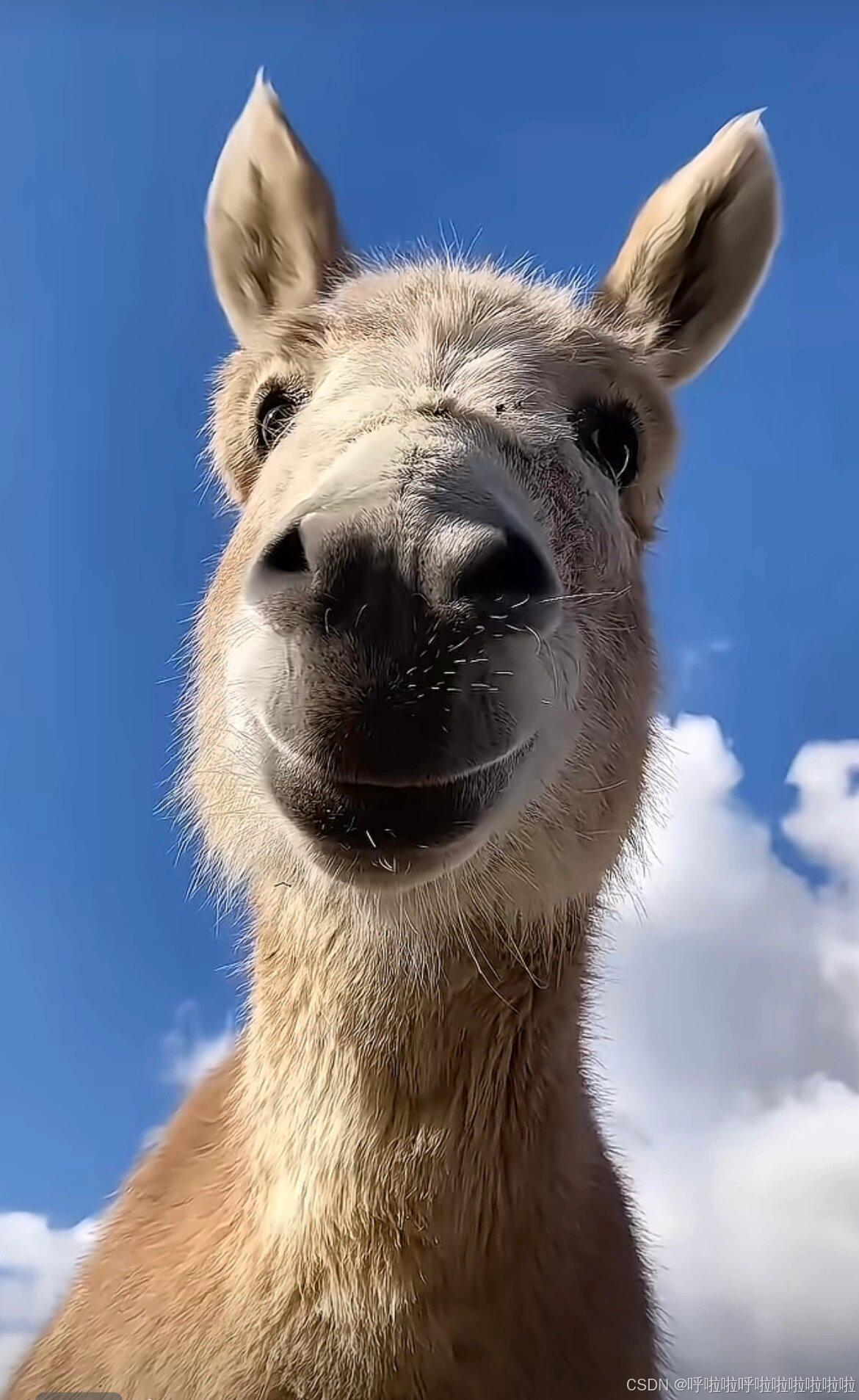docker部署gbase8s(数据持久化)并用可视化工具管理
国产化是目前国内IT发展的趋势,今天笔者就来叙述下gbase8s数据库的安装以及可视化工具管理流程
文章目录
- 前言
- 一、安装镜像
- 二、docker基本镜像部署流程
- 1.确认镜像
- 2.还原镜像
- 3.确认运行
- 部署可视化管理工具(dbeaver)
- 1.搜索gbase进行连接
- 2.下载完对应驱动后,配置连接方式
- 部署可视化管理工具(gbase管理工具)
- 总结
前言
部署方式还是采用docker,docker部署还是太方便啦,其他会遇到七七八八的环境部署问题,不如直接走docker部署流程,笔者直接从已有docker的情况下开始叙述,不熟悉docker部署流程的,我下次考虑出一期,废话不多说,下面直接走正文。不喜勿喷,不懂装懂也请另寻良地,欢迎真正有需要者进行交流。
一、安装镜像
本文适用环境为有网、无网皆可。
无网环境下,进入https://docker.1ms.run搜索gbase寻找合适的镜像进行上传;
有网环境下,docker仓库配置网址https://docker.1ms.run,通过
docker pull docker.1ms.run/liaosnet/gbase8s:v8.8_3513x13_csdk_x64。(注意事项:根据自己想要的版本拉取镜像具体版本适配可以看镜像仓库,附图)

二、docker基本镜像部署流程
1.确认镜像
docker images
查看镜像是否存在,确认镜像存在后,继续走第二步。
2.还原镜像
还原镜像并实现数据挂载到宿主机上,实现数据持久化不丢失。
docker run -d -p 19088:9088 \-e SERVERNAME=gbase01 \-e USERPASS=GBase123$% \-e CPUS=1 \-e MEMS=2048 \-v /xvdata/gbase/data:/opt/gbase/data \liaosnet/gbase8s:v8.8_3503x1_x64
以上参数中:
端口9088为数据库使用的内部端口,需要在容器中映射,如使用19088端口
SERVERNAME对应的是默认服务名称:gbase01
USERPASS对应的是默认gbasedbt用户密码:GBase123$%
CPUS对应的是限制容器中使用的cpu数量:1
MEMS对应的是限制容器中使用的内存总量: 2048 MB
-v标识数数据挂载镜像内data地址/opt/gbase/data与宿主机内地址/xvdata/gbase/data
3.确认运行
docker logs 容器名字或容器名字Id
查询运行状态,确认容器成功运行
部署可视化管理工具(dbeaver)
我看了好多管理工具是用dbeaver,虽然现在的dbeaver支持下载gbase驱动,但是用他创建表有个逻辑矛盾,创建属性前先要有表,创建表不能没有属性,这样就导致了不能可视化操作,现在的解决方式是通过,sql语句直接建表然后可视化调整。话不多说,先展示连接方式当你按我的步骤走完后,下载dbeaver,dbeaver有官网网址,自行搜索合适的安装包下载即可。
1.搜索gbase进行连接
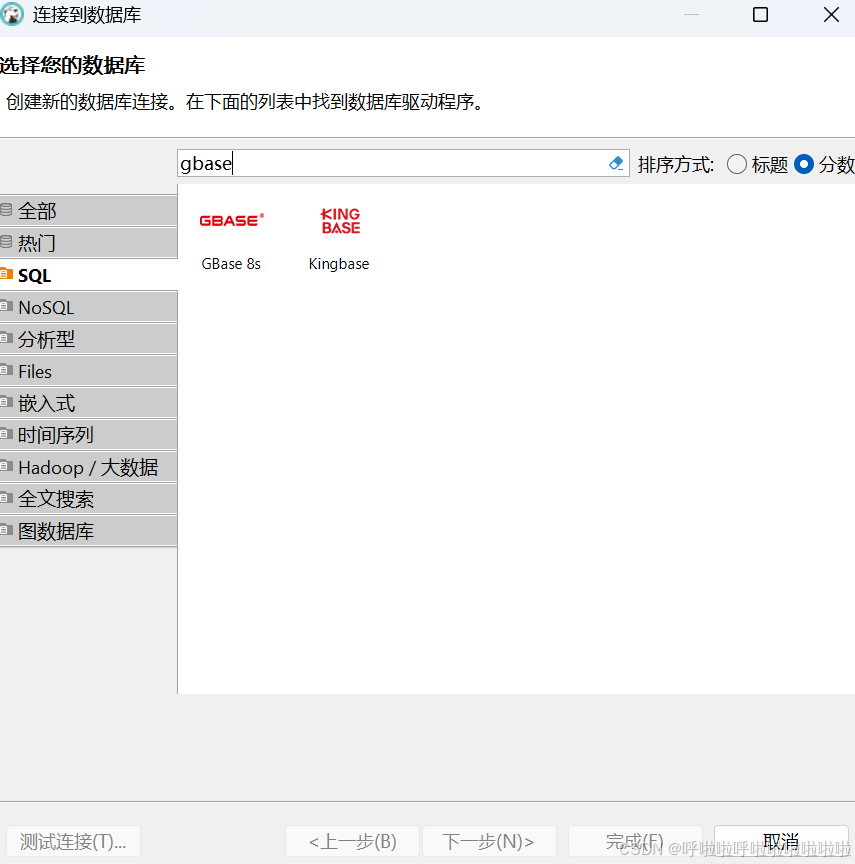
2.下载完对应驱动后,配置连接方式
具体配置根据你启动容器配置参数来定,以我的配置举例,那就是
设置
端口 19088
服务器 gbase01
主机 选择对应IP的机子如果是本地就是localhost
数据库/模式 testdb
用户名gbasedbt
进行连接操作
部署可视化管理工具(gbase管理工具)
笔者这部分参考了https://www.modb.pro/db/390300这位大神的,通过笔者实践证明虽然官网不给工具了,但是这个之前管理工具还是能对gbase8.8进行操作的,而且避免上述出现的逻辑问题,更加方便便捷。
具体我觉得大神写的很好了,我就不多此一举了。
总结
最后希望能帮助到大家。